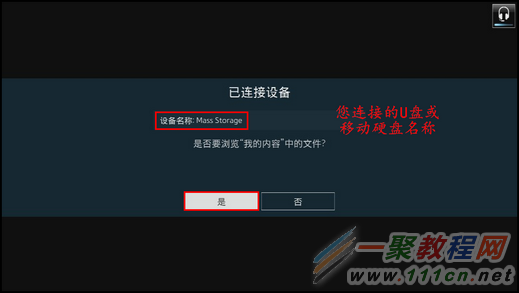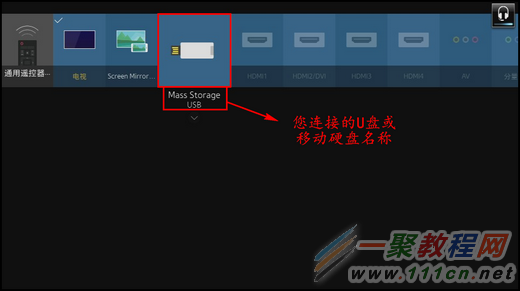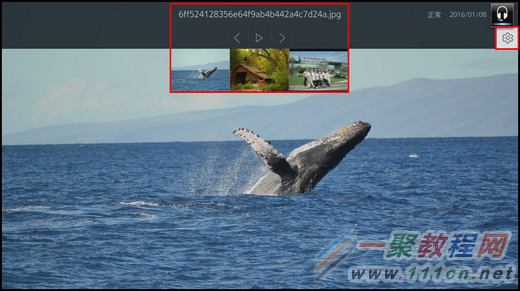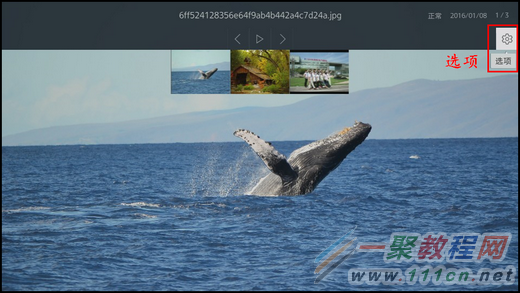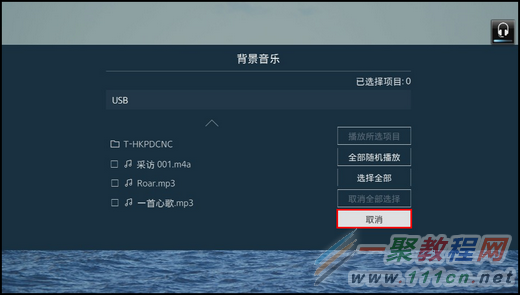最新下载
热门教程
- 1
- 2
- 3
- 4
- 5
- 6
- 7
- 8
- 9
- 10
三星电视连接USB设备播放图像时如何添加背景音乐
时间:2016-03-05 编辑:简简单单 来源:一聚教程网
1.将U盘(或移动硬盘)连接至电视集线器上的USB接口,如下图。
温馨提示:
1.电视标注HDD 5V 1A的USB接口可以连接移动硬盘。
2.点击这里可查看JS9900系列电视连接USB设备的方法。
2. 当您在开机状态下连接U盘(或移动硬盘)时电视会自动识别,此时屏幕将显示“已连接设备”等信息,选择【是】,如下图:
3.进入“我的内容”。
4.当您的U盘(或移动硬盘)已连接到电视上或未弹出上述提示,请按电视遥控器【节目源】键。
注:1.由于U盘或移动硬盘市场的品牌众多,会存在一定的兼容性。
2.文本中的按键操作均需使用电视遥控器,按键位置请查看下图。
5.选择您连接后需要播放的USB名称,按【确认】键,如下图:
6.进入“我的内容”,选择要播放的图像文件,按【确认】键,如下图:
7.在播放中按【确认】键,屏幕上方显示如下信息,如图所示。
8.按【方向】键,将光标移到小齿轮图标【选项】位置,按【确认】键。
9.按【方向】键,选择【背景音乐】,按【确认】键。
10.按【方向】键,选择您要播放的音乐,按【确认】键,即可。
11.此时背景音乐已添加完成,开始播放,如下图。
12.另外,您可以将USB设备中的音频文件进行全部播放,选择【选择全部】,按【确认】键。
13.您还可以将USB设备中的音频文件设置为全部随机播放,选择【全部随机播放】,按【确认】键。
14.将光标移动到【停止】,按【确认】键,则背景音乐停止播放,如下图所示。
15.将光标移动到【取消】,按【确认】键,则不添加背景音乐,如下图所示。
温馨提示:
1.点击这里查看JS9900系列电视如何播放USB设备中的图像文件。
相关文章
- 三星电视连接USB设备播放图像时背景音乐如何调整伴音模式 03-13
- 三星电视如何连接USB设备 03-05
- 电脑风扇正反面介绍 10-11
- 计算机内网和外网ip查询方法介绍 10-11
- windows清理系统垃圾bat脚本及使用介绍 09-22
- DOS编写脚本常用命令一览 09-22